Posljednjih godina mnogo puta sam se susreo sa sljedećim problemom u sustavu Windows 10: Iznenada i bez ikakvog razloga, e-pošta hiperveze u aplikaciji Windows 10 Mail ili Outlook 2013, 2016, 2019 i Office 365, ne otvaraju se u web-pregledniku s nekoliko pogreške. Problem se obično javlja nakon ažuriranja sustava Windows 10 i to samo ako korisnik koristi Firefox ili Chrome kao zadani web-preglednik, a ne s Microsoft Edgeom.
Ako ne možete otvoriti veze u Outlooku, Windows e-pošti, Thunderbirdu ili iz bilo kojeg drugog programa u sustavu Windows 10, nastavite čitati u nastavku kako biste riješili problem.
Ovaj vodič sadrži upute za ispravljanje sljedećih pogrešaka kada pokušavate otvoriti veze iz e-pošte ili drugih aplikacija u sustavu Windows 10.
- Nije moguće otvoriti html veze/datoteke.hiperveze u sustavu Windows 10.
- Pravila vaše organizacije sprječavaju nas da dovršimo ovu radnju za korištenje. Za više informacija obratite se svojoj službi za pomoć.
- Ova operacija je otkazana zbog ograničenja koja vrijede na ovom računalu. Obratite se administratoru sustava
POPRAVAK: Ne mogu otvoriti HTML veze iz e-pošte ili drugih programa u sustavu Windows 10.
Metoda 1. POPRAVI HTML asocijacije datoteka u registru.
Ako ne možete otvoriti html veze u Windows 10 Mail, Outlook ili drugim aplikacijama, nastavite i dodajte asocijacije koje nedostaju za HTML veze u Registry prema uputama u nastavku:
1. Otvorena Naredbeni redak kao administrator. Napraviti to:
- U okvir za pretraživanje upišite: cmd (ili naredbeni redak).
- Desni klik na naredbeni redak (rezultat) i odaberite Pokreni kao administrator.

2. U naredbenom retku dajte sljedeće naredbe, redom (pritisnite Unesi nakon svake naredbe):
- REG ADD HKEY_CURRENT_USER\Software\Classes\.htm /ve /d htmlfile /f
- REG ADD HKEY_CURRENT_USER\Software\Classes\.html /ve /d htmlfile /f
- REG ADD HKEY_CURRENT_USER\Software\Classes\.shtml /ve /d htmlfile /f
- REG ADD HKEY_CURRENT_USER\Software\Classes\.xht /ve /d htmlfile /f
- REG ADD HKEY_CURRENT_USER\Software\Classes\.xhtml /ve /d htmlfile /f
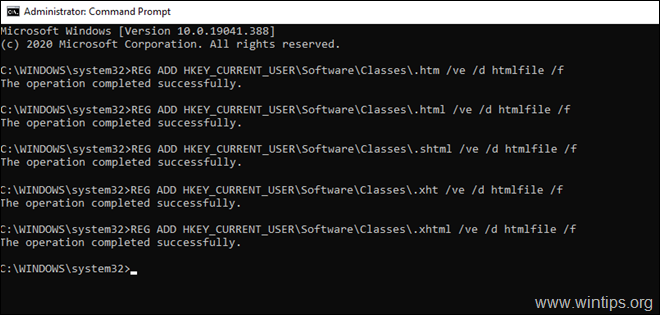
3. Ponovno pokrenite svoje računalo i pokušajte ponovno otvoriti hiperveze.
Metoda 2. Postavite Microsoft Edge kao zadani WEB preglednik.
Budući da se problem "HTML veze neće otvoriti" s kojim se susrećete samo kada koristite Firefox ili Chrome kao zadani preglednik, nastavite i postavite Microsoft Edge kao zadani preglednik. Napraviti to:
1. Zatvoriti svoju e-mail aplikaciju. (npr. Outlook, Windows Mail, Thunderbird).
2. Idite na do Početak izbornik ![image_thumb[2]_thumb image_thumb[2]_thumb](/f/da6b8dc4263558364a25b6f24746c31a.png) , kliknite Postavke
, kliknite Postavke  a zatim kliknite aplikacije.
a zatim kliknite aplikacije.
3. Izaberi Zadane aplikacije a zatim na Web-preglednik kliknite na trenutni preglednik i odaberite Microsoft Edge kao zadani web preglednik.
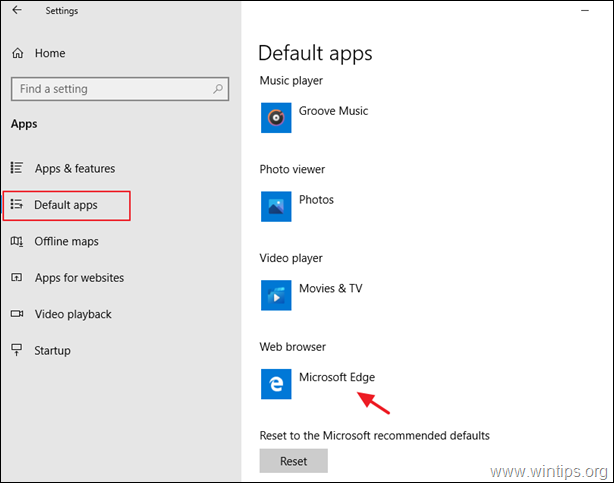
4. Otvorite svoj program za e-poštu i pokušajte otvoriti vezu.
To je to! Javite mi je li vam ovaj vodič pomogao tako što ćete ostaviti komentar o svom iskustvu. Lajkajte i podijelite ovaj vodič kako biste pomogli drugima.